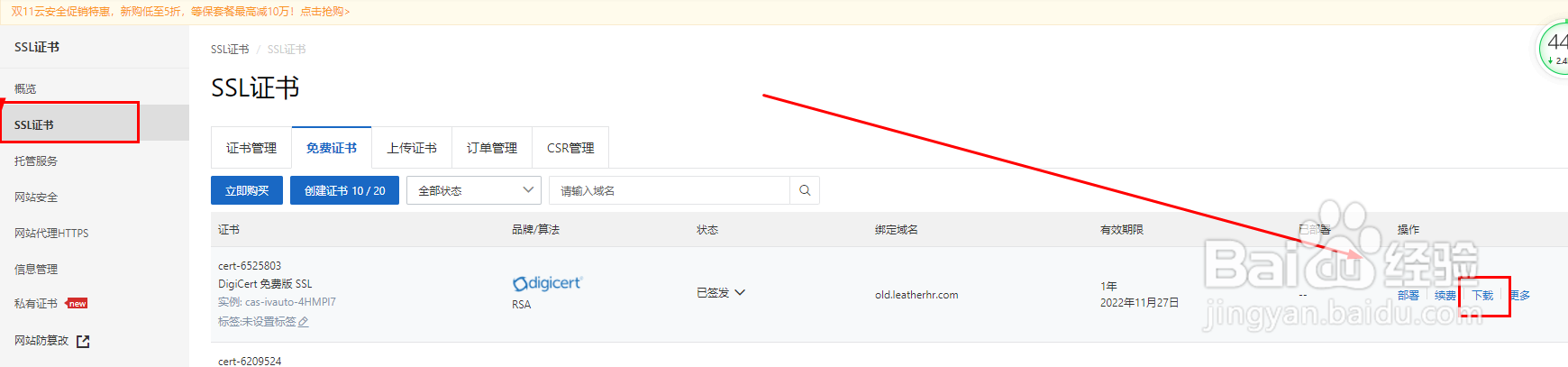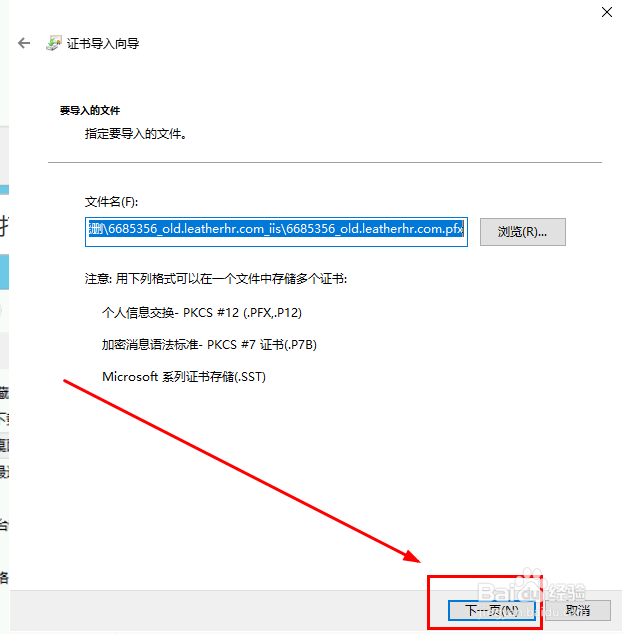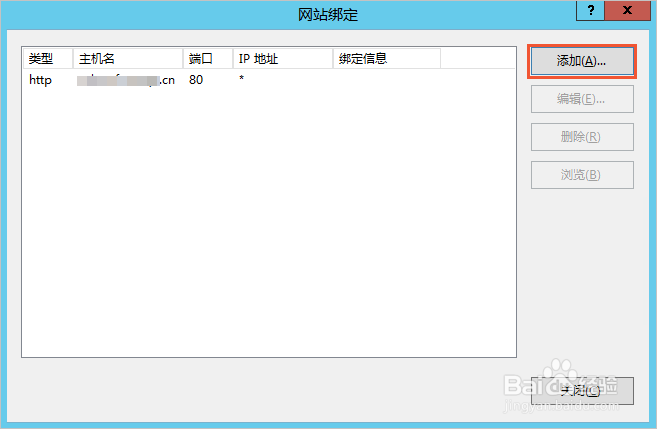1、在证书下载面板,单击IIS服务器类型后的下载
2、选中已下载的SSL证书(IIS)压缩包 ,解压缩
3、双击证书,选中本地计算机,单击【下一步】。
4、继续单击【下一步】。
5、打开TXT格式的私钥文件,复制文件内容,并将内容粘贴在密码输入框,单击【下一步】。
6、选中“根据证书类型,自动选择证书存储”,单击【下一步】。
7、正在完成证书导入向导:单击【完成】。
8、收到导入成功提示后,单击确定。这样证书就导入成功了
9、双击,打开IIS管理器。
10、选择对应的域名。在右侧操作导航栏,单击【绑定】。
11、在添加网站绑定面板,单击添加。
12、在添加网站绑定对话框,类型:选择https。端口:默认为443,无需修改。选中SS雉搽妤粲L证书,最后单击【确定】。